こんばんは、Jrです。
今回は、surface Pro 4を使い始めてかれこれ5年近く経過したので、surface Pro 4の良い点と悪い点を書いてみようかなと思います。

今更surface Pro 4の記事書いてもねぇ?って気もするんですが、そろそろノートPCを買い換えたい気持ちもあるので、長年使ったこの子の感想を残しておくことにしました。
surface Pro 4をベースに記事を書いていますが、恐らく多くの部分は最新のsurface Proにも当てはまると思います。
特に、ハードウェア関連の感想はほぼそのまま当てはまると思います。
結論から申し上げますと、大体満足なんですが、一点だけ割と致命的な点がありました。
surface Proを購入するか検討している人はその点を許容できるかどうかをしっかりと考えた方がいいと思います。
それではどうぞ!
surface Pro 4の良かった点
まずは良かった点から。ここで挙げる点については、最後の項目以外最新のsurface Proにも当てはまると思います。
キーボードを外せることにより自由度が高い
いきなりですがこれが最大の良かった点で、クラムシェルタイプのノートPCと比べた時に、キーボードを外せるタイプのノートPCが持つ一番のメリットだと思います。
キーボードを取り外せることによるわかりやすい利点はタブレットの様に使える事です。
これは本体の重量があまりにも重かったりするとタブレット風に使うのが中々厳しいのであまり意味がなかったりするのですが、少なくともsurface Proは本体の重量が軽めなのでタブレット的に使えます。
とはいえ、自分はほぼノートPCとして使っているので実はあまり関係なくて、次に述べることの方が重要だったりします。
それが、キーボードを取り外せることにより、外付けのキーボードを使うときに机などがスッキリするという事です。
普通にデスクやカフェなどで作業するときには大体タッチカバーを使うと思うので関係ないんですが、家では別のキーボードを使うといった人もいると思います。
自分もその一人で、家では割と机にsurface本体を置いて、キーボードはワイヤレスキーボードを膝の上に置いてタイピングする、といった使い方を良くしています。
で、このスタイルをしようとしたときに、クラムシェルタイプのノートPCだと机を占有するスペースが多くなってしまうし、ちょっと不格好なんですよね。

それに対して、キーボードが取り外せるタイプだと、机の上が比較的スッキリします。
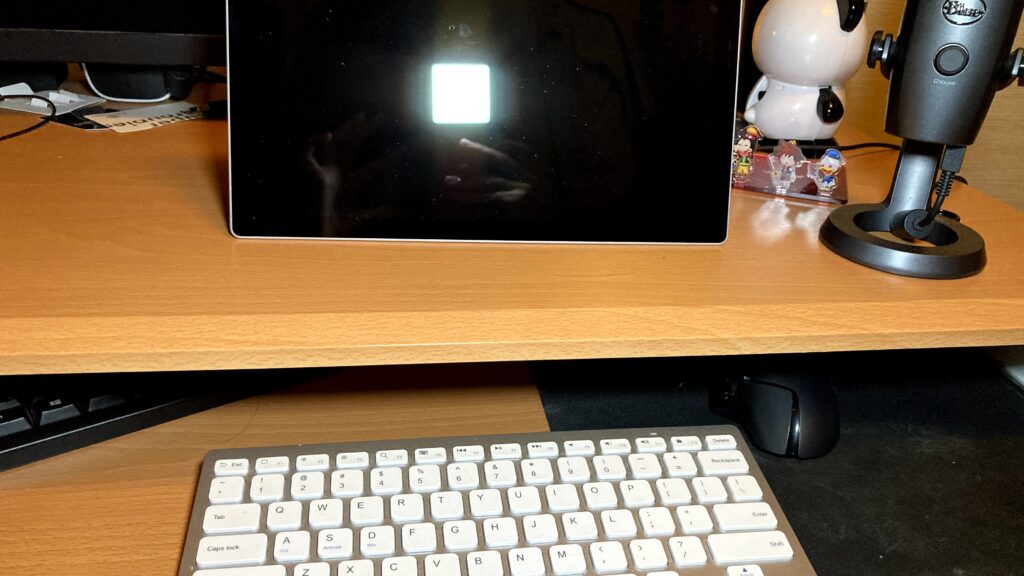
こんな感じで、キーボードが外せることによって色々と自由度が高くなるのが最大の利点だと思います。
ただ後で述べるのですが、このキーボードが外せるという事が最大の弱点にも繋がってきます。
薄くて軽い
本体の厚みが薄めで、さらに重量に関してもあまり重くないというのも自分的には良かった点です。
手元にあった色々な端末と厚みの比較をしてみましょう。

大学入学時に買ったレッツノートとの比較。流石に十年近く前のモデルなので厚みはかなり違います。
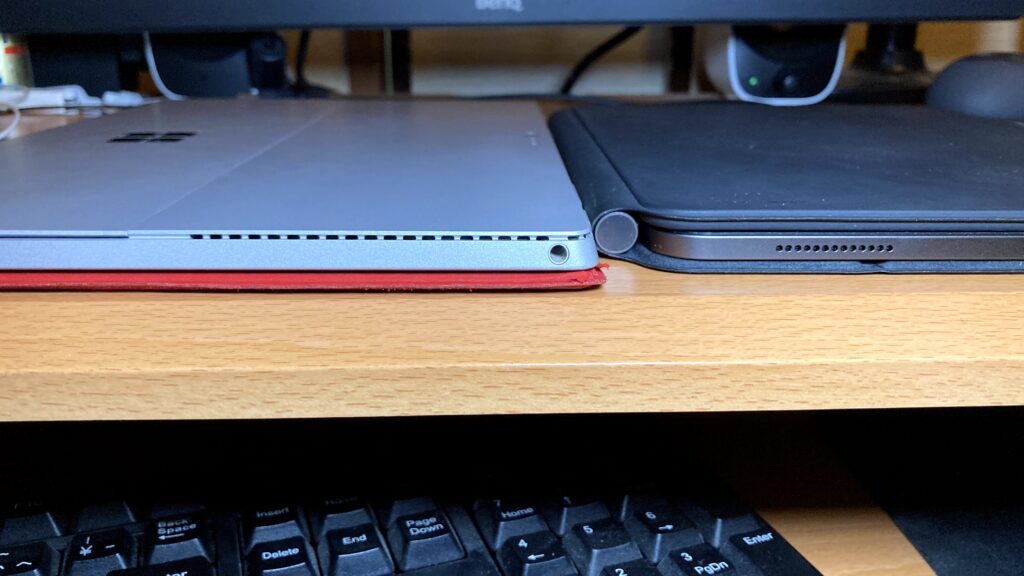
続いてMagicKeyboardを取り付けたiPad Proとの比較。去年発売されたモデルで小さい方。11インチでしたっけ?
これはほぼ同じ厚みですね。

最後にiPad mini 第五世代とスマートカバーの組み合わせとの比較。
流石にこれはiPad miniの方が薄いですが、これは正直iPadが薄すぎますね。
ノートPCといえども基本的に家で使って外にはめったに持ち出さないという人もいると思います。
そういう人にとってはあまり重さや薄さは関係ないかも。それでも持ち運ぶ可能性はある以上、最低でも重量に関しては軽い方がいいと思いますけどね。
自分の場合は結構な頻度で持ち歩いているので、重さはかなり重要なファクターになってきます。
厚みに関しても、カバンの中でかさばるかどうかに繋がってくるので、割と重要だったり。
なので、薄くて軽いのは自分にとっては大正義です!
スタイリッシュでカッコいい
まず背面に輝くWindowsのマークが非常にカッコいい。Microsoft純正ならではで、これぞWindows!って感じがしますね。
また、タイプカバーのカラーバリエーションもいくつかあるので、自分好みの色を選べます。

デザインを気にする人には嬉しいところですね。
キーボードは別売りのくせに結構高いのはちょっと気になりもしますけどね…。
動作はサクサクで問題なし
キーボード別売りで、基本的にタブレットとして売られてそうなイメージもあるSurfaceですが、普通のノートPCとして十分使えました。
自分の構成が
- CPU:Intel core i7-6650U
- メモリ:16GB
- ストレージ:512GB
とちょっとリッチな構成にしてあるというのも影響してると思います。こんな感じに構成を豪華にすると当然お値段もお高めになってきます。
この子を買った当時はデスクトップマシンを持っていなくて、全部これ1台で済ませようと思っていたのでね。
実際、一昨日かな?デスクトップマシンを買うまではSurfaceですべての事を行っていて、例えば
- MATLABによるプログラミング
- CやC++によるプログラミング。環境はVisual StudioだったりWSL上のEmacsやgccだったり
- TeXによる文書作成
- インターネットサーフィンや動画鑑賞、メール作成などの日常作業
などなど。
これらを行う上で不満に関することはなかったです。強いて言うなら、重い数値計算を行うときに実行時間がかかるときもあったりしましたが、それはノートpcの限界ということで。
これらの複合、例えば動画鑑賞しながらプログラミングするといったマルチタスクも余裕です。
なので相当重い処理をしない限りはsurface Pro 4クラスのマシンでも十分なんじゃないかな。
唯一ゲームだけは厳しめですね。これに関してはGPUを積んでいないので仕方なし。ゲームをやりたい人は大人しくゲーミングPCを買いましょう。
逆に簡単な作業しかしない人はメモリやCPUのレベルを落としてお値段を落とすのも全然あり。
そんな感じで自分の使用用途に合わせて構成を選ぶのは良い点ですね。
自分は最近は家にいるときはデスクトップマシンをメインで使っているし、クラウドストレージも使い始めたので、次にノートPCを買うときにはメモリとストレージどちらももう少し抑えようと思っています。
surface Pro 4の気になる点
次に気になった点もいくつか挙げておきます。こちらは最初の二点が結構本質的なところです。
膝の上で操作するのが困難
これが最大の問題点。構造上膝の上で使うのが中々厳しいことです。
以下はSurfaceが自立しているところを横から撮ったものになります。

見てもらえるとわかるのですが、本体の後ろ側からシュッと出ているキックスタンドを使って本体が倒れないように支えているんですね。
なので、PCの後ろにスペースがないと立てることが出来ません。さらにそのスペースが平坦になっていないとバランスを保つのが中々むつかしい。
なので、膝の上でバランスを取るのが結構むつかしいんですよね。
普通に机の上で使うならば問題なしなんですが、例えば電車の中とかでちょっと作業しようとかって思うといきなりかなり不便になります。
ここが本当に問題点だと思っています。なので、次にノートPCを買い換えるときには、普通のクラムシェルタイプにしようかなぁって思ったりもしています。
それくらい不満に感じる可能性のある要素なので、Surface Proを購入しようか考えている人はこの点には結構注意した方がいいかも?
キーボード部分を持って持ち運べない
これも些細なことではあるけど、地味にストレスを感じる部分で、画面を開いた状態でキーボード部分を持って持ち運ぶのができないです。
ちょっと何言ってるのかわからないかもしれないので、画像を載せておきますね。

こんな感じの持ち運び方。
例えば、学会とかで自分の席から講演場所まで自分のマシンを持っていくことって割と良くあって、その時ってこの持ち方をよくすると思うんですよね。
Surfaceだと例えばこんな持ち方になります。

いやどんだけ大切に持ち運んでるんだって感じだし、持ちづらくて危ない。
この点も使ってから気づいた地味に不便な点でした。
ファンはちょっとうるさめ
これは本体が小さいノートPCの宿命だと思うんですが、ハードな使い方をすると放熱の為にファンがちょっと激しめに回ります。
例えば動画を観ながら別の作業、それこそWordpressを開いてブログ執筆なんかを1時間とか続けるとそれはもうぐるんぐるん回ります。
うるさいのもそうなんですけど、あんまりファンが回っていると壊れるんじゃないかなって不安になります。
ファンだけに不安にね☆ごめんなさいなんでもないです。
まとめ
ということで、今更ながらのSurface Pro 4を長年使ってみての感想を書いてみました。
この記事で書いていることは大体は最新のSurface Proにも当てはまると思うので、何かの参考になったら幸いです。
そろそろ新しいノートPCほしいなぁ。物欲的な意味ももちろんあるけど、ハードディスクがイカれたりしたらマジで困りますしね。
おススメのノートPCとか教えてもらえたら嬉しかったりします。
ではまた別の記事で!







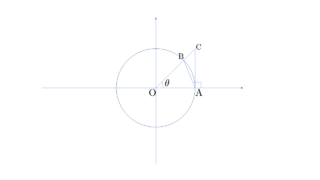







コメント